El formulario de Devolución de Remisión () tiene los siguientes campos y opciones:
BOTONES DEL FORMULARIO:
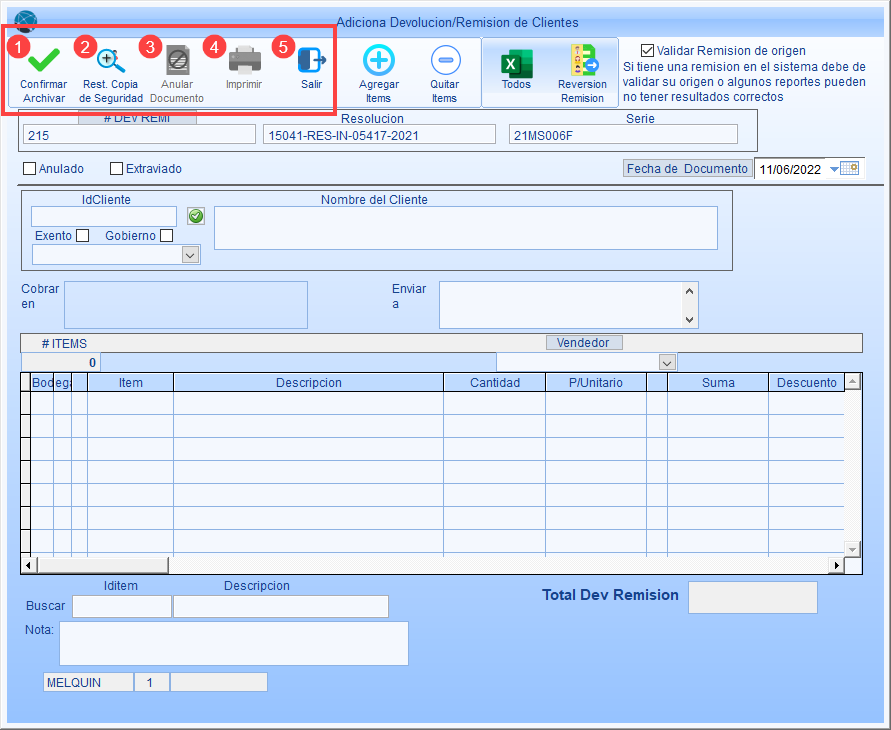
1. Confirmar: Este botón se guarda los cambios hechos en el formulario de la . Su acceso rápido es la tecla F5.
Confirmar: Este botón se guarda los cambios hechos en el formulario de la . Su acceso rápido es la tecla F5.
2. Restaurar Copia de Seguridad: El sistema guarda cada cierto tiempo una copia de seguridad en su disco local de los documentos que se están generando. En caso que por alguna razón, mientras elaboraba un documento debió cancelar el proceso y salir del módulo, cuando vuelva a ingresar se reconocerá el número correlativo y se le preguntará si desea reestablecer la última copia de seguridad. Este botón aplica esa restauración en cualquier momento que lo crea conveniente. Tome nota que restaurará la última copia de seguridad. Su acceso rápido es la tecla F6.
Restaurar Copia de Seguridad: El sistema guarda cada cierto tiempo una copia de seguridad en su disco local de los documentos que se están generando. En caso que por alguna razón, mientras elaboraba un documento debió cancelar el proceso y salir del módulo, cuando vuelva a ingresar se reconocerá el número correlativo y se le preguntará si desea reestablecer la última copia de seguridad. Este botón aplica esa restauración en cualquier momento que lo crea conveniente. Tome nota que restaurará la última copia de seguridad. Su acceso rápido es la tecla F6.
3. Anular Documento: Permite anular una , según disposiciones tributarias. Solo aparece habilitado para documentos existentes en el formulario Modifica la .
Anular Documento: Permite anular una , según disposiciones tributarias. Solo aparece habilitado para documentos existentes en el formulario Modifica la .
4. Imprimir: Este botón se utiliza para imprimir la ; sin embargo, no se puede imprimir una hasta que se haya guardado. Su acceso rápido es la tecla F7.
Imprimir: Este botón se utiliza para imprimir la ; sin embargo, no se puede imprimir una hasta que se haya guardado. Su acceso rápido es la tecla F7.
5. Salir: Sale de la ventana o cierra el formulario sin guardar los cambios. En todo caso, le preguntará si quiere está seguro que desea salir sin guardar. Su acceso rápido es la tecla F8.
Salir: Sale de la ventana o cierra el formulario sin guardar los cambios. En todo caso, le preguntará si quiere está seguro que desea salir sin guardar. Su acceso rápido es la tecla F8.
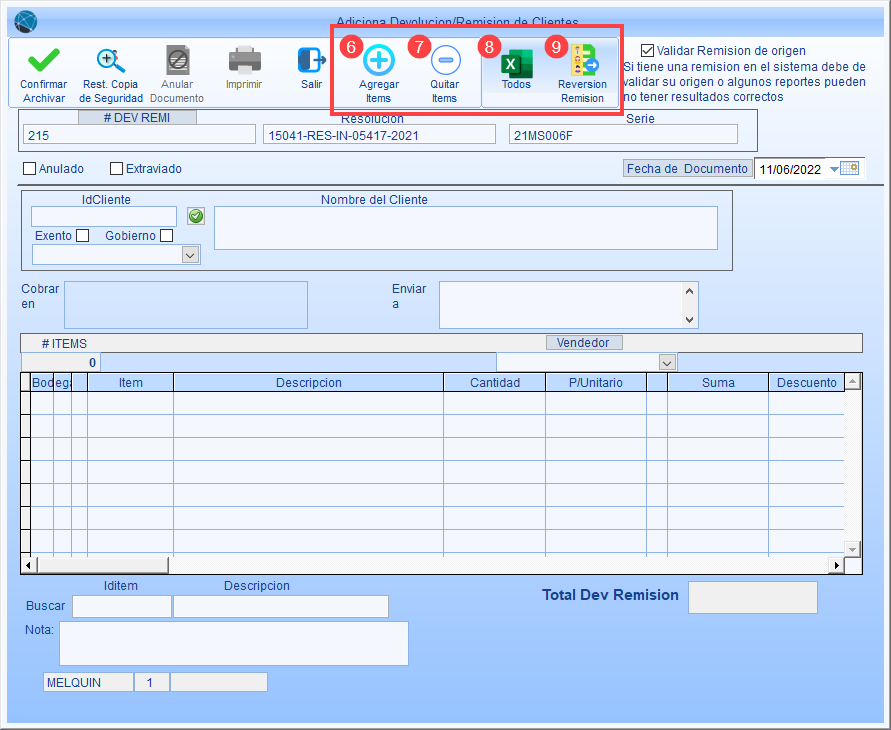
6. Agregar Ítem: Permite agregar líneas nuevas en blanco en el detalle de la , siempre que se haya desmarcado la opción Valida Remisión de origen. Su acceso rápido es la tecla F10.
Agregar Ítem: Permite agregar líneas nuevas en blanco en el detalle de la , siempre que se haya desmarcado la opción Valida Remisión de origen. Su acceso rápido es la tecla F10.
7. Quitar Ítem: Permite eliminar líneas en el detalle de la , ya sea que estén llenas o vacías. Su acceso rápido es la tecla F11.
Quitar Ítem: Permite eliminar líneas en el detalle de la , ya sea que estén llenas o vacías. Su acceso rápido es la tecla F11.
8. Todos: Permite exportar el contenido de la hacia una hoja de cálculo en Excel.
Todos: Permite exportar el contenido de la hacia una hoja de cálculo en Excel.
9. Reversión Remisión: Permite generar una a partir de una venta guardada de una remisión previamente registrada. Al presionarle se muestra una ventana en la cual se puede seleccionar la remisión a procesar. Se introducirá en el formulario de la todo el detalle de la remisión a la que se le está aplicando.
Reversión Remisión: Permite generar una a partir de una venta guardada de una remisión previamente registrada. Al presionarle se muestra una ventana en la cual se puede seleccionar la remisión a procesar. Se introducirá en el formulario de la todo el detalle de la remisión a la que se le está aplicando.
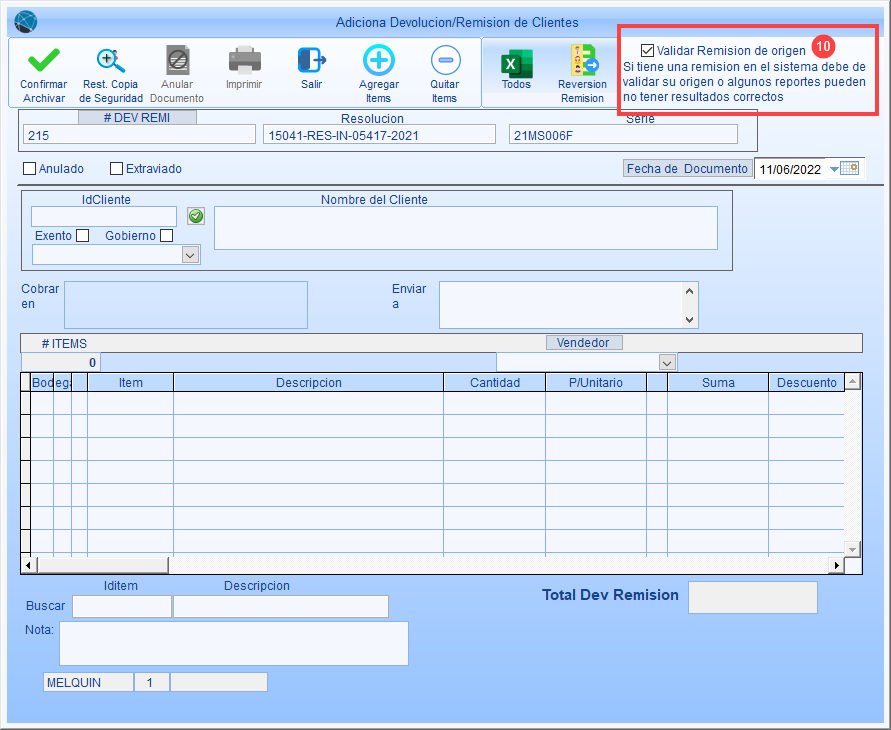
10.Validar Remisión de origen: Cuando esta opción está marcada, solo se puede generar la a partir de una remisión previamente guardada con la cual se relacionará. Si la desmarca, puede ingresar el detalle de la libremente.
|
IMPORTANTE: Se sugiere utilizar la validación de una remisión a partir de la cual se generá el documento, para asegurar mayor certeza en la información a procesar; por ello, esta opción viene marcado por defecto en el formulario Adiciona Devolución/Remisión de Clientes. |
ENCABEZADO DEL FORMULARIO:
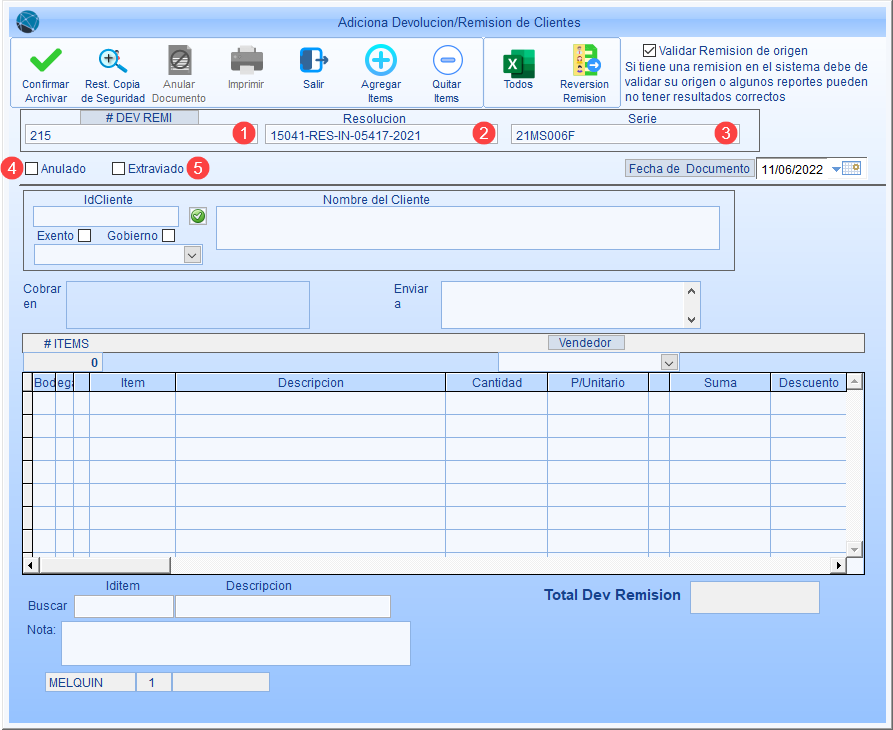
1.Número Correlativo: El número correlativo de la . Si se ha configurado en los Parámetros, aparecerá automática y secuencialmente, pero se puede ingresar manualmente.
2.Número de Resolución: El número de la resolución expedida por la Administración Tributaria que corresponde a la autorización del número correlativo para .
3.Número de Serie: El número de serie asignado por la Administración Tributaria en la resolución, que corresponde al rango de correlativos autorizado para .
4.Documento Anulado: Indica que la ha sido anulada. Para anular una existente, utilice el botón Anular Documento.
5.Documento Extraviado: Permite marcar a la existente como extraviado.
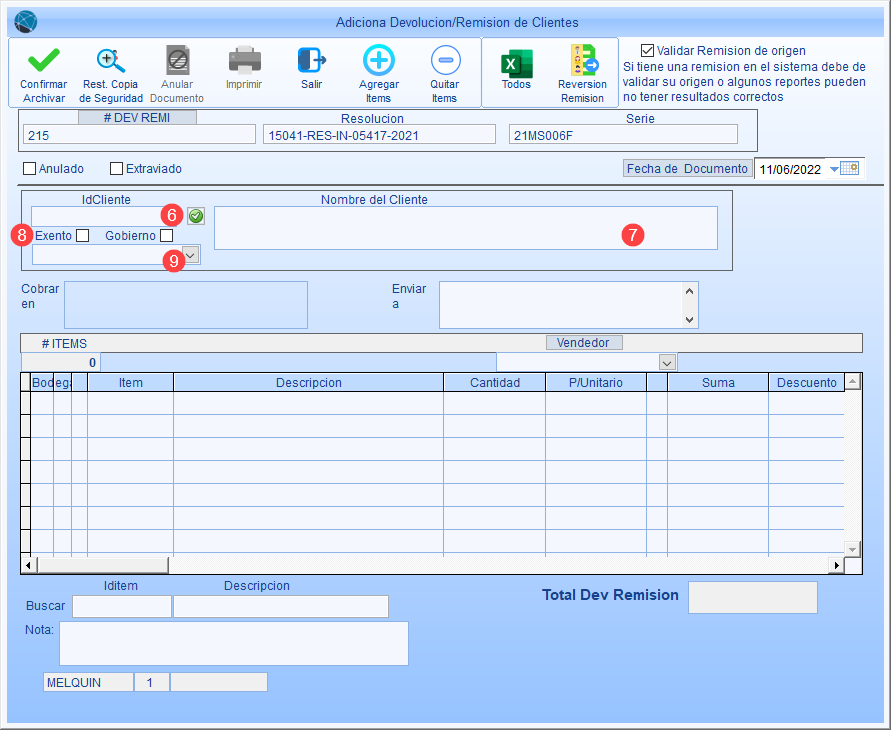
6.IdCliente: La ID del cliente a nombre de quién se elaborará la . Puede ingresar la ID del cliente manualmente si la conoce, o bien, utilizar el botón de búsqueda a la derecha del campo. Recuerde que el cliente ya debe estar registrado en el respectivo fichero de clientes. También puede agregarlo de forma exprés.
7.Nombre del Cliente: Puede confirmar la información según la ID que ha ingresado.
8.Tipo de Cliente: Especifica si el cliente que está ingresado corresponde a algún tipo de cliente especial: exento o de gobierno.
9.Sucursales del Cliente: En caso que el cliente tenga registradas sucursales, puede escoger la que corresponda para la que está elaborando, si aplica.
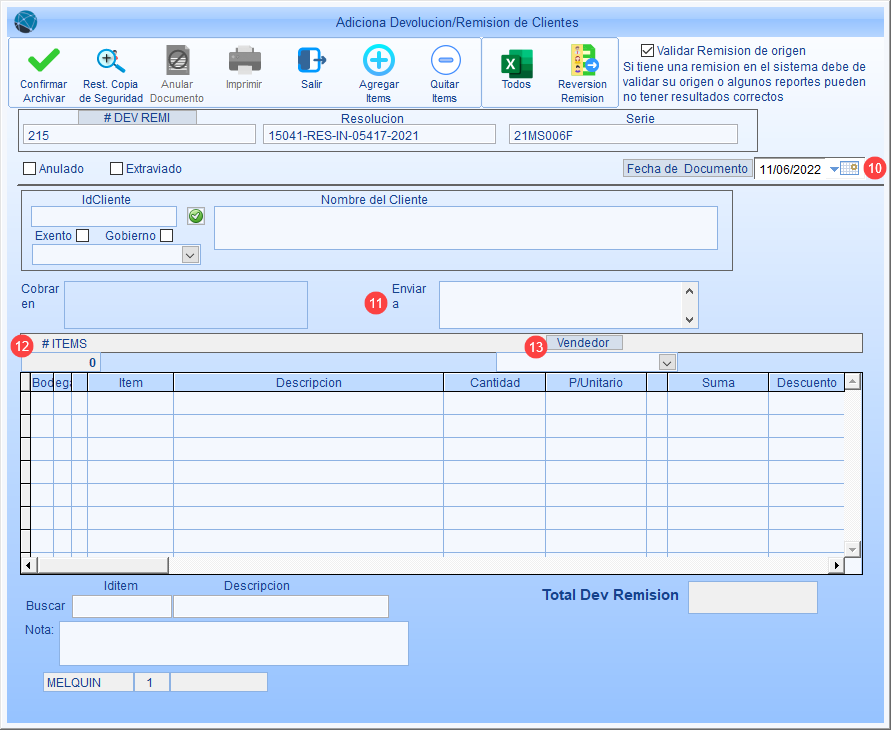
10.Fecha de Documento: Fecha de elaboración y registro de la , y que llevará estampada el documento preimpreso, digital o electrónico que se va a utilizar.
11.Dirección de Cobro o Envío: Configurable en la ficha del cliente, muestra la dirección de cobro así como la de envío. Ésta última puede ser modificada directamente en el formulario.
12.# de Ítems: Muestra la cantidad de líneas que lleva agregadas la .
13.Vendedor: Muestra el vendedor asignado de realizar o procesar la venta según la remisión de origen, si le fue especificado.
DETALLE DEL FORMULARIO:
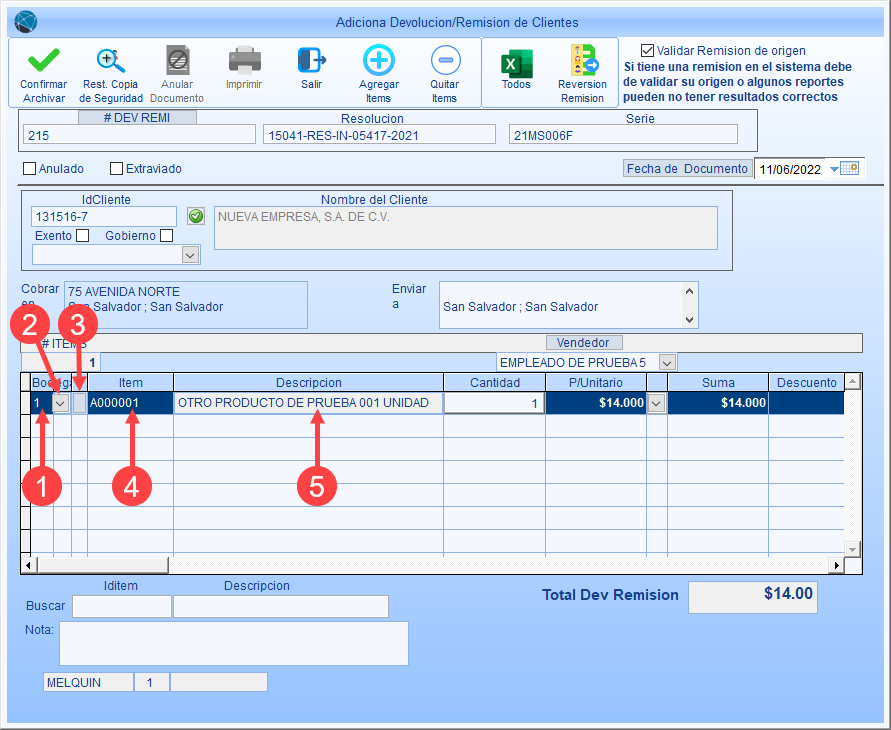
1.Bodega: Número de bodega seleccionada.
2.Lista de bodegas: Lista de bodegas a devolver.
3.Botón de búsqueda de IdÍtem: Permite utilizar la ventana de búsqueda para localizar el item que se desea agregar, particulamente si no se conoce la ID completa.
4.Ítem: Código del bien o servicio devuelto.
5.Descripción: Nombre o descripción del bien o servicio devuelto.
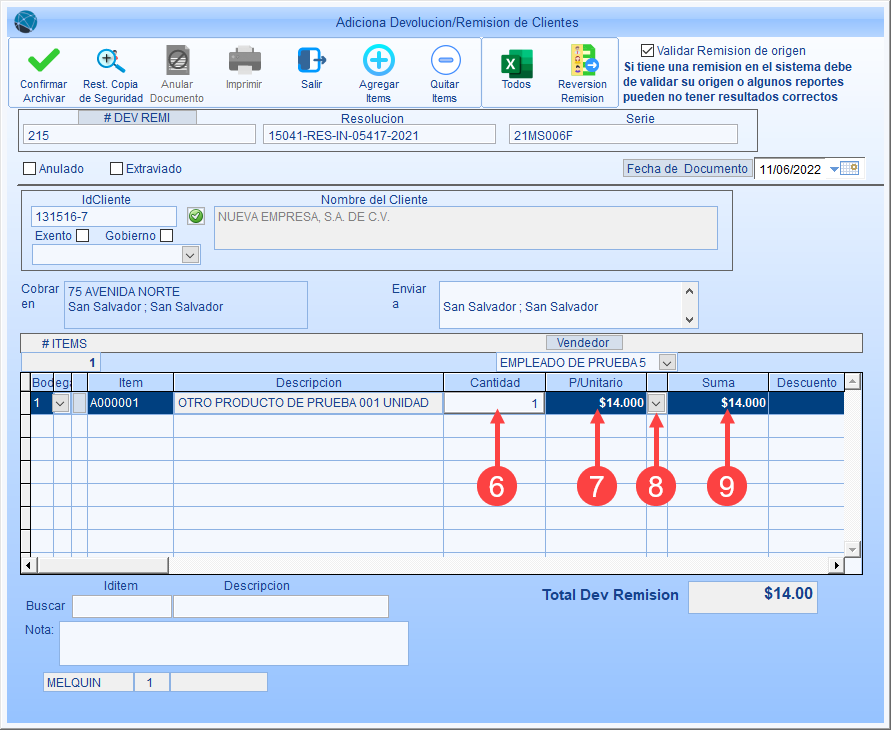
6.Cantidad: Cantidad procesada del bien o servicio.
7.Precio Unitario: Monto monetario de la unidad del bien o servicio.
8.Listado de precios: Listado de precios en niveles de acuerdo a la ficha del bien o servicio.
9.Suma: Resultado de multiplicar la cantidad por el precio unitario.
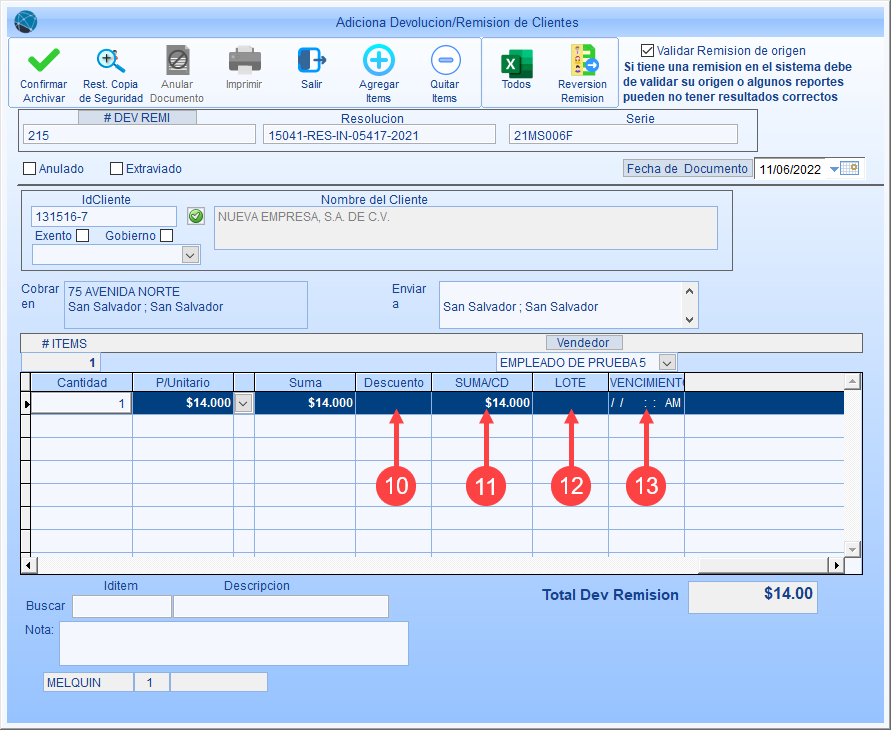
10.Descuento: Descuento aplicado al bien o servicio.
11.Suma con Descuento: Resultado de multiplicar la cantidad por el precio unitario, y aplicar el descuento.
12.Lote: Código que identifica al conjunto de unidades de un bien.
13.Vencimiento: Fecha de vencimiento del lote.
PIE DEL FORMULARIO:
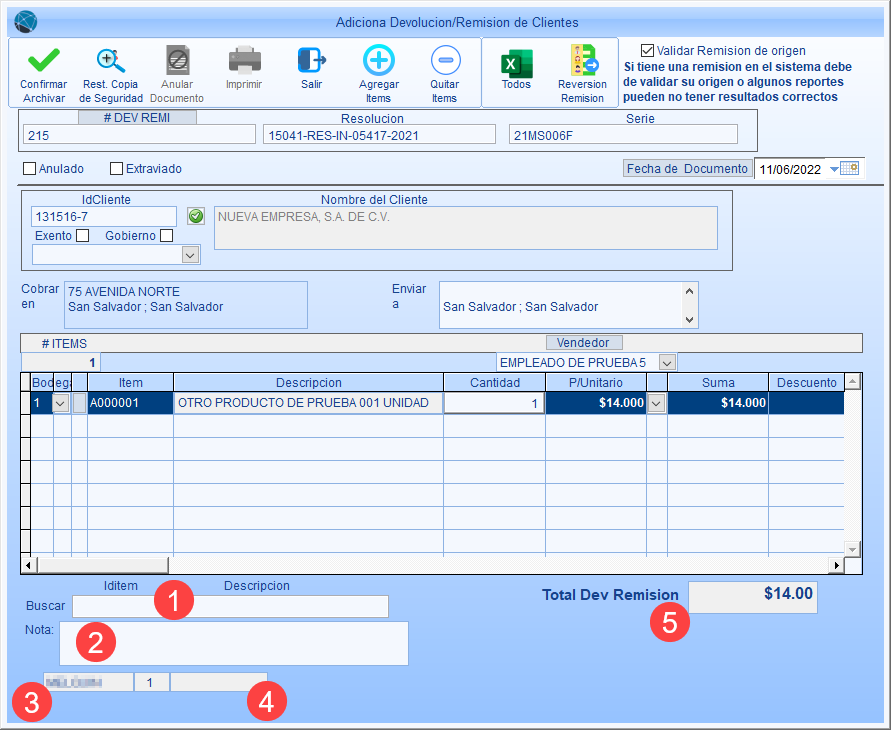
1.Búsqueda de ítems: Puede buscar ítems dentro del detalle de la ya sea con la ID o con la descripción del ítem.
2.Nota: Puede ingresar cualquier apunte adicional en este campo, relativo a la que se va a guardar.
3.Usuario: Muestra el usuario que creó la .
4.ID Contable: Muestra la ID contable que le corresponde de acuerdo a la partida contable una vez que se procesa.
5.Total : Total con de la . Y que corresponde al valor total de la devolución que se está aplicando.
